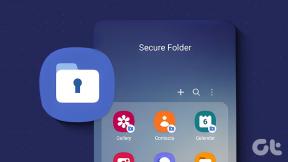7 најбољих начина да поправите аутоматску осветљеност која не ради на иПхоне-у
Мисцелланеа / / March 17, 2022
Аутоматско осветљење је суштинска функција доступна на већини паметних телефона. Ослобађа вас бриге о ручном подешавању осветљености телефона у различитим условима осветљења. иПхоне-ови такође имају ову функцију неко време, али је збуњујуће када основна функција јер ова престаје да ради.

Овај проблем може имати неколико разлога, у распону од погрешно конфигурисаних поставки до лоше инсталираног штитника екрана. Али ти разлози не би требало да вас присиљавају да ручно подешавате осветљеност. Заокружили смо неке ефикасне савете за решавање проблема који ће вам помоћи да решите проблем аутоматског осветљења који не ради на иПхоне-у. Без даљег одлагања, хајде да их проверимо.
1. Уклоните заштиту екрана
Ваш иПхоне користи уграђени сензор амбијенталног светла да детектује тренутне услове осветљења и у складу са тим прилагођава осветљеност. Заштитник екрана може блокирати тај сензор и спречити ваш иПхоне да прилагоди осветљеност. Због тога би требало да уклоните било какву заштиту за екран да бисте видели да ли је то добро.
Исто тако, ако користите а заштитна футрола који покрива сензоре на врху, размислите и о томе да га уклоните.
2. Очистите свој иПхоне
Када уклоните заштитник екрана и кућиште, следећи корак би требало да буде чишћење вашег иПхоне-а меком сувом крпом. Уграђени сензор амбијенталног светла налази се на врху зареза. Чишћење би требало да помогне у уклањању зноја или уља који су можда прекривали сензор.

Нема среће? Имамо још много решења за вас да испробате.
3. Укључите аутоматску осветљеност
Затим, време је да освежите поставку аутоматског осветљења на иПхоне-у. Можда сте то већ урадили, али вреди покушати.
Корак 1: Отворите апликацију Подешавања на иПхоне-у и идите на Приступачност.
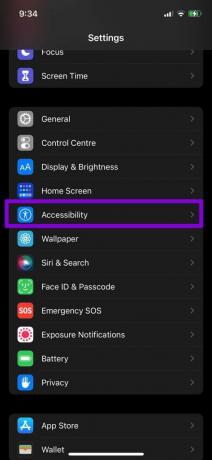
Корак 2: У оквиру Висион изаберите Дисплаи & Тект Сизе. Померите се надоле до краја странице и искључите прекидач поред Ауто-Бригхтнесс.

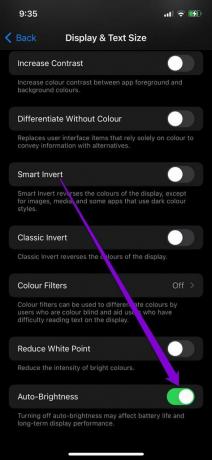
Поново покрените свој иПхоне, а затим укључите аутоматску осветљеност пратећи горенаведене кораке.
4. Онемогућите режим слабог осветљења
Ако сте на свом иПхоне-у користили функцију зумирања екрана да бисте побољшали читљивост, можда омета функцију аутоматског осветљења. Конкретно, ако сте случајно омогућили режим слабог осветљења, он ће све време одржавати ниску осветљеност вашег иПхоне-а. Ево како да то промените.
Корак 1: Отворите мени Подешавања на свом иПхоне-у. Идите на Приступачност и додирните Зоом.
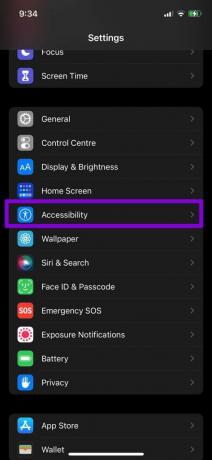
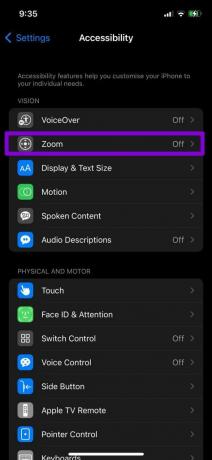
Корак 2: Додирните филтер зумирања и уверите се да није подешен на слабо осветљење.
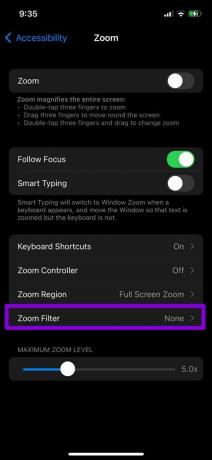
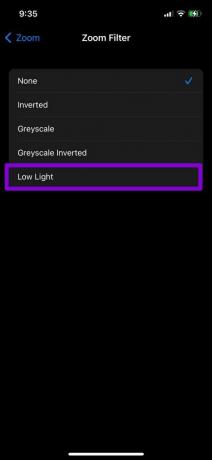
Проверите да ли функција аутоматског осветљења ради.
5. Искључите ноћну смену
Слично зумирању екрана, познато је да функција Нигхт Схифт понекад омета функцију аутоматског осветљења. Ако сте користили ову функцију да бисте смањили плаво светло које долази са вашег иПхоне-а, размислите о томе да га онемогућите пратећи кораке у наставку.
Корак 1: Покрените апликацију Подешавања и идите на Дисплаи & Бригхтнесс.

Корак 2: Отворите подешавања ноћне смене. Затим искључите прекидач поред Ручно омогући до сутра и Заказано.

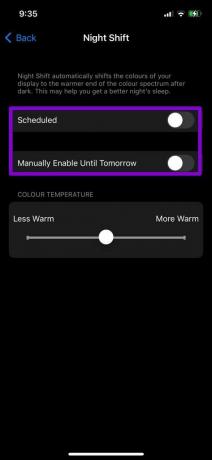
6. Ажурирајте иОС
Ако нисте ажуриран иОС за неко време, сада би било добро време. Ако сте одлагали да ажурирате иОС верзију свог иПхоне-а, могуће је да се грешка понаша са аутоматским осветљењем. Проверите да ли постоје ажурирања за иОС на чекању и инсталирајте их.
Да бисте проверили да ли постоје ажурирања софтвера на иПхоне-у, отворите апликацију Подешавања. Идите на Генерал и изаберите Ажурирање софтвера из менија.
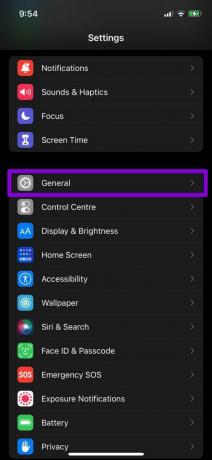
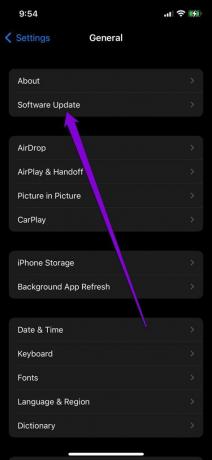
Преузмите и инсталирајте сва ажурирања на чекању и проверите да ли ваш иПхоне може аутоматски да прилагоди осветљеност.
7. Напустите иОС Бета
Не само коришћење старије верзије може изазвати проблеме. Коришћење иОС Бета верзија, намењених раним корисницима, такође може довести до таквих проблема. Неколико корисника иПхоне-а који су користили иОС 15.2 Бета пожалило се на функција аутоматског осветљења не ради. Срећом, проблем је решен када су прешли на стабилну верзију.
Требало би да размислите о преласку на стабилну верзију да бисте поправили функцију аутоматског осветљења на иПхоне-у.
Аутоматизујте и опустите се
Не постоји једна тачна поставка када је у питању осветљеност екрана. Док се крећете између различитих услова осветљења, очекује се да ће се осветљеност вашег екрана самоподешавати за удобно гледање.
Иако вас такви проблеми са функцијом аутоматског осветљења могу приморати да ручно подешавате осветљеност све време, горња решења би требало да вам помогну да их лако поправите.
Последњи пут ажурирано 14. марта 2022
Горњи чланак може садржати партнерске везе које помажу у подршци Гуидинг Тецх. Међутим, то не утиче на наш уреднички интегритет. Садржај остаје непристрасан и аутентичан.

Написао
Панкил је по занимању грађевински инжењер који је свој пут започео као писац у ЕОТО.тецх. Недавно се придружио Гуидинг Тецх-у као слободни писац да би покрио упутства, објашњења, водиче за куповину, савете и трикове за Андроид, иОС, Виндовс и Веб.